مواد جي جدول
ڏسو ته توهان پنهنجي ڊيٽا کي ڪنهن به حالت ۾ رنگ ڏيڻ لاءِ ڪسٽم قاعدا ڪيئن ٺاهي سگهو ٿا.
مشروط فارميٽنگ Excel ۾ سڀ کان وڌيڪ مفيد خصوصيتن مان هڪ آهي. معياري ضابطا توهان کي جلدي ضروري قدرن کي رنگ ڏيڻ جي اجازت ڏين ٿا، پر ڇا جيڪڏهن توهان هڪ خاص سيل ۾ قيمت جي بنياد تي پوري قطار کي فارميٽ ڪرڻ چاهيو ٿا؟ اچو ته مان توهان کي ڏيکاريان ته توهان فارمولا ڪيئن استعمال ڪري سگهو ٿا ڪنهن به مشروط فارميٽنگ قاعدي کي ٺاهڻ لاءِ جيڪو توهان چاهيو ٿا.جيڪڏهن ٻيو سيل خالي هجي ته شرطي فارميٽنگ لاڳو ڪريو
هتي هڪ عام ڪم آهي: مان قطارن کي خالي ID سان نمايان ڪرڻ چاهيان ٿو. اچو ته شروع ڪريون قدمن سان ڪسٽم قاعدو ٺاھڻ لاءِ:
- سڀ کان پھريان، اھو رينج چونڊيو جنھن کي توھان اجاگر ڪرڻ چاھيو ٿا، اھو توھان کي ڪجھ قدم بعد بچائيندو. پڪ ڪريو ته توھان شروع ڪريو مٿين-کاٻي رڪارڊ سان ۽ مٿو قطار کي ختم ڪريو. رينج کي ٽيبل ۾ تبديل ڪرڻ هڪ بهتر اختيار آهي جيڪڏهن توهان مستقبل ۾ نون داخلائن تي ضابطو لاڳو ڪرڻ جو منصوبو ٺاهيو.
- مٿي تي مشروط فارميٽنگ تي ڪلڪ ڪريو ۽ "نئون اصول" چونڊيو. توھان کي آخري شئي جي ضرورت آھي: "ڪھڙي سيلز کي فارميٽ ڪرڻ لاءِ فارمولا استعمال ڪريو."
- ھاڻي توھان پنھنجي مرضي مطابق حالت داخل ڪري سگھو ٿا ۽ گھربل فارميٽ سيٽ ڪريو.
- هڪ ڀريو رنگ اسان جي ڊيٽا کي ڏسڻ لاءِ تيز ترين طريقو پيش ڪري ٿو، تنهنڪري اچو ته هڪ کي چونڊيو ۽ ٺيڪ تي ڪلڪ ڪريو.
- ڪالمن A ۾ خالي خالي قطارن سان قطارون ڳولڻ جو فارمولو
=A2=""آهي. پر اهو سڀ ڪجهه ناهي. . پڪ ڪرڻ لاء ضابطو لاڳو ڪيو ويو قطارقطار جي حساب سان، توهان کي ڪالم مطلق جو حوالو ڏيڻو پوندو، تنهن ڪري ڪالم A:=$A2=""کان پهريان هڪ ڊالر جي نشاني داخل ڪريو جيڪڏهن توهان هميشه هن خاص سيل کي ڏسڻ چاهيو ٿا، ته پوءِ توهان درست ڪندا قطار سان گڏو گڏ، ان کي هن طرح ڏسڻ ۾ اچي ٿو: $A$2=""
- ٺيڪ تي ڪلڪ ڪريو ۽ هتي وڃو.
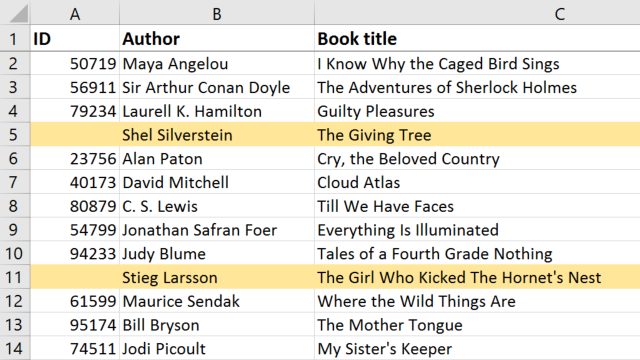
Excel مشروط فارميٽنگ ٻي سيل جي قيمت جي بنياد تي
هاڻي اچو ته اڳتي وڌون ۽ ڏسون ته ڪيئن اسان انهن ڪتابن جا عنوان ڳولي سگهون ٿا جن جي ڪالم E ۾ 10 يا وڌيڪ آهن. مان اڳتي وڌندس ۽ چونڊيو. ڪتاب جا عنوان ڇاڪاڻ ته هي اهو آهي جيڪو اسان فارميٽ ڪرڻ چاهيون ٿا، ۽ هڪ نئون مشروط فارميٽنگ قاعدو ٺاهيو جيڪو فارمولا استعمال ڪري ٿو. اسان جي حالت ساڳي ٿيڻ واري آهي:
=$E2>=10
فارميٽ چونڊيو ۽ قاعدو محفوظ ڪريو ڏسو ته اهو ڪيئن ڪم ڪري ٿو.
جيئن توهان ڏسي سگهو ٿا، اهي سادي ضابطا آهن جتي توهان ڪنهن به قدر داخل ڪري سگهو ٿا جيڪو توهان جي فائدي ۾ آهي. قيمت ڪٿي آهي، اهم ناهي. جيڪڏهن اهو هڪ مختلف شيٽ ۾ آهي، پوء بس پڪ ڪريو ته توهان ان جو نالو توهان جي حوالي سان شامل ڪيو.
گهڻن حالتن لاءِ مشروط فارميٽنگ جو فارمولا
اچو ته انهن ڪيسن ڏانهن وڃو جڏهن توهان جي حالت ٻن مختلف قدرن جو تعلق آهي. مثال طور، توھان ڏسڻ چاھيو ٿا آرڊر جيڪي اعليٰ ترجيح آھن ۽ مقدار جي ميدان ۾ 8 کان مٿي.
موجوده قاعدي کي تبديل ڪرڻ لاء، چونڊيو ضابطن کي منظم ڪريو مشروط فارميٽ جي تحت، قاعدو ڳوليو ۽ ڪلڪ ڪريو تبديلي آڻيو. پڪ ڪرڻ لاءِ ته ڪيترائي شرط پورا ڪيا ويا آهن، فنڪشن "AND" استعمال ڪريو، پوءِ بريڪٽس ۾ پنهنجا معيار لسٽ ڪريو۽ ياد رکو ٽيڪسٽ ويلز لاءِ ڪوٽا استعمال ڪرڻ:
=AND($D2="High",$E2>8)
15>
جيڪڏهن توهان پڪ ڪرڻ چاهيو ٿا ته گهٽ ۾ گهٽ هڪ شرط پوري ٿي، پوءِ ان جي بدران OR فنڪشن استعمال ڪريو. فنڪشن کي تبديل ڪريو، ھاڻي اھو پڙھندو: قطار کي نمايان ڪريو جيڪڏھن ترجيح اعلي آھي يا جيڪڏھن مقدار 8 کان مٿي آھي.
ٻئي سيل ٽيڪسٽ جي بنياد تي فارميٽنگ
ھتي آھي ٻيو فنڪشن توهان کي ساراهيو ويندو جيڪڏهن توهان متن جي قيمتن سان ڪم ڪريو. ڪم مشڪل لڳندو جيڪڏھن توھان انھن سيلز کي ڏسڻ چاھيو جن ۾ ڪچي لفظ سان گڏ ٻيو ڪجھ ھوندو. جيڪڏھن اھو توھان جو معاملو آھي، توھان کي استعمال ڪرڻ جي ضرورت پوندي ڳولا فنڪشن، ۽ ھتي آھي اھو ڪيئن نظر ايندو. رڪارڊ کي رنگ ڏيڻ لاءِ چونڊيو، هڪ قاعدو ٺاهيو، ۽ داخل ڪريو:
=SEARCH("Urgent",$F2)>0
نوٽ ڪريو ته جيڪڏهن توهان 1 کان وڌيڪ داخل ڪيو ته پوءِ توهان کي سيل ملندا جيڪي شروع ان جي بدران هن متن سان.
توهان جي حسب ضرورت ضابطن لاءِ ياد رکڻ جون شيون
توهان پنهنجي ڊيٽا کي نمايان ڪرڻ جي شرط طور عملي طور ڪنهن به فارمولا کي استعمال ڪري سگهو ٿا. اسان جي پوئين وڊيوز مان هڪ ۾، اسان احاطو ڪيو ته ڪئين نقلن جي سڃاڻپ ڪيئن ڪجي مشروط فارميٽنگ جي مدد سان، ۽ توهان هن موضوع تي اسان جي بلاگ پوسٽ ۾ ڪجهه وڌيڪ شاندار فارمولي جا مثال ڳولي سگهو ٿا.
ان کان اڳ جو توهان پنهنجي ٽيبل کي فارميٽ ڪرڻ وڃو، مون کي جلدي وڃڻ ڏيو ڪجهه عام غلطين تي جيڪي شايد توهان کي نتيجا حاصل ڪرڻ نه ڏين جيڪي توهان توقع ڪندا آهيو.
سڀ کان پهريان، مطلق ۽ لاڳاپو سيل حوالن جي وچ ۾ فرق جي باري ۾ ياد رکو. جيڪڏھن توھان چاھيو ٿا ھر سيل کي کالم ۾ چيڪ ڪريو، داخل ڪريو aڪالم جي نالي کان اڳ ڊالر جو نشان. چيڪ ڪرڻ لاءِ ساڳي قطار ، قطار نمبر کان اڳ ڊالر جي نشاني شامل ڪريو. ۽ سيل ريفرنس کي درست ڪرڻ لاءِ، ٻين لفظن ۾، چيڪ ڪرڻ لاءِ ساڳي سيل ، پڪ ڪريو ته توهان وٽ ڊالر جي نشاني آهي ٻنهي کان اڳ: ڪالمن ۽ قطار.
پوءِ، جيڪڏهن توهان ڏسو ته توھان جو قاعدو صرف ھڪڙي قطار يا سيل تي لاڳو ٿئي ٿو، واپس وڃو ضابطن کي منظم ڪريو ۽ پڪ ڪريو ته اھو صحيح رينج تي لاڳو ٿئي ٿو.
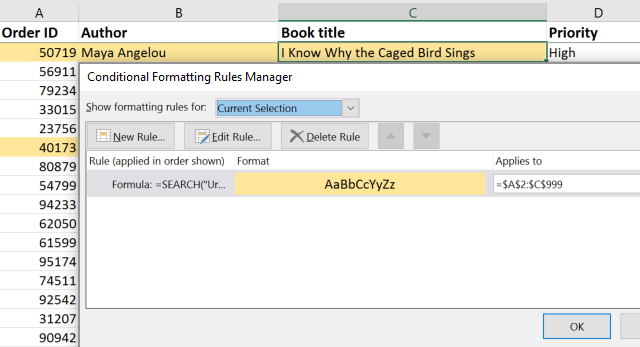
جڏھن توھان ھڪڙو قاعدو ٺاھيو، ھميشه فارمولا لاءِ پنهنجي ڊيٽا سان رينج جي مٿين کاٻي سيل کي استعمال ڪريو ۽ نتيجن کي ڦيرائڻ کان بچڻ لاءِ هيڊر قطار کي ڇڏي ڏيو.
جيستائين توهان انهن نقطن کي ذهن ۾ رکو، مشروط فارميٽنگ فارمولا توهان جي لاءِ عجيب ڪم ڪندا. ڊيٽا. جيڪڏھن توھان اڃا تائين توھان جي لاءِ ڪم ڪرڻ ۾ مشڪلاتون آھن، مھرباني ڪري پنھنجو ڪم تبصرن ۾ شيئر ڪريو، اسان توھان جي مدد ڪرڻ لاءِ پوري ڪوشش ڪنداسين.

